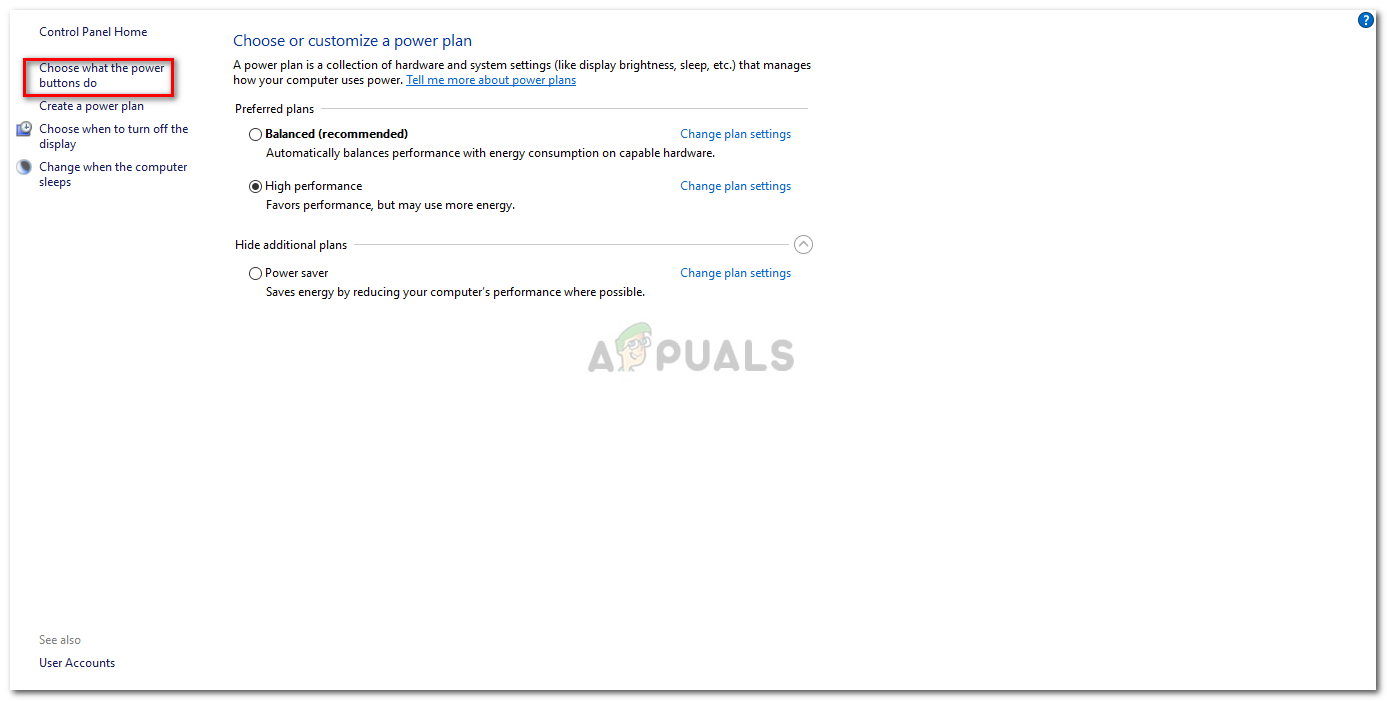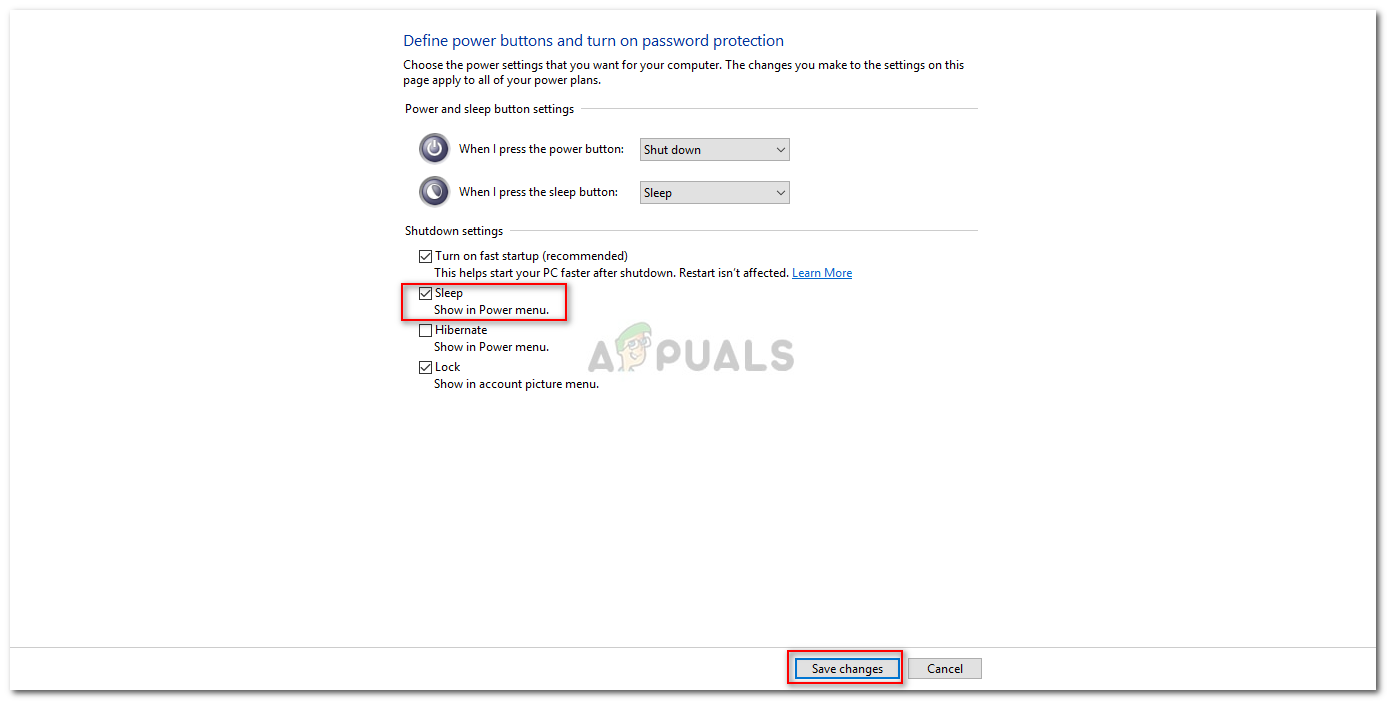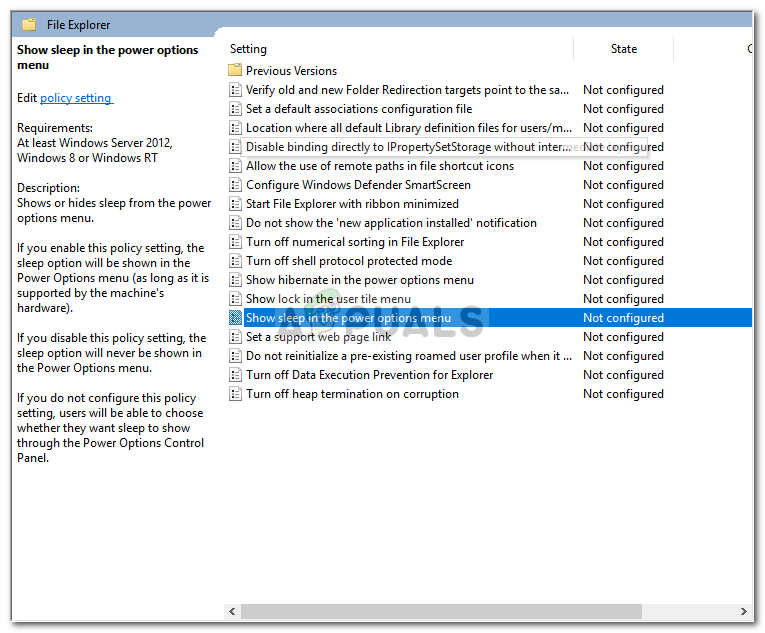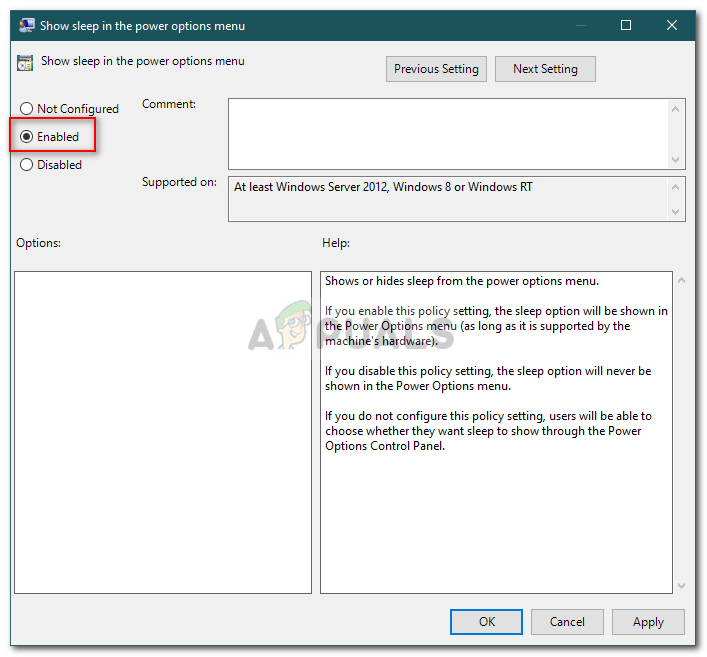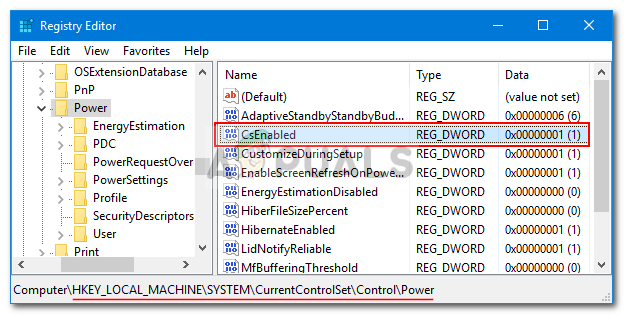Ако у менију напајања недостаје опција мировања, то је можда због поставки напајања система, конфигурације смерница локалне групе итд. Корисници су поднели неколико извештаја који наводе да у менију напајања не постоји опција за режим спавања. Према неким извештајима, проблем се појавио након што су ажурирали свој Виндовс 10 систем, док је у међувремену узрок томе била надоградња на Виндовс 10.

У менију напајања недостаје опција спавања
Режим спавања има тенденцију да буде заиста користан у одређеним сценаријима и користи га већина корисника. Ако већ не знате, помоћу режима спавања можете да успавате систем који ће минимизирати потрошњу енергије и даље одржавати тренутну сесију. Без обзира на то, свој проблем можете решити тако што ћете прочитати овај чланак.
Шта узрокује недостатак опције спавања у оперативном систему Виндовс 10?
Недостатак опције спавања у менију напајања може бити узрокован неколико фактора, међутим, првенствено из следећих разлога -
- Подешавања менија напајања: Један од узрока проблема би била подешавања менија напајања где је опција спавања онемогућена.
- Конфигурација смерница локалне групе: Још један разлог због којег у менију напајања недостаје опција спавања може бити конфигурација смерница групе вашег система. Наменске смернице могу бити онемогућене због чега је и опција онемогућена.
- Дисплаи Дриверс: Неким корисницима је проблем изазвао управљачки програм за видео адаптер. Ако управљачки програм за видео картицу није инсталиран на вашем систему, то би могло довести до проблема.
Улазећи у решења, можете заобићи проблем пратећи доленаведене исправке. Уверите се да користите администраторски налог и да следите наведена решења истим редоследом како је дато како бисте осигурали брзо решење.
Решење 1: Провера поставки напајања
У неким случајевима недостаје опција режима спавања јер сте као такве конфигурисали поставке напајања. Да бисте елиминисали могућност, проверите да ли сте омогућили режим спавања у прозору за подешавање опција напајања. Ево како се то ради:
- Иди на Мени Старт и отвори Контролна табла .
- Подесите Виев би до Велике иконе а затим изаберите Опције напајања .
- Са леве стране кликните на „ Изаберите шта ће радити тастери за напајање '.
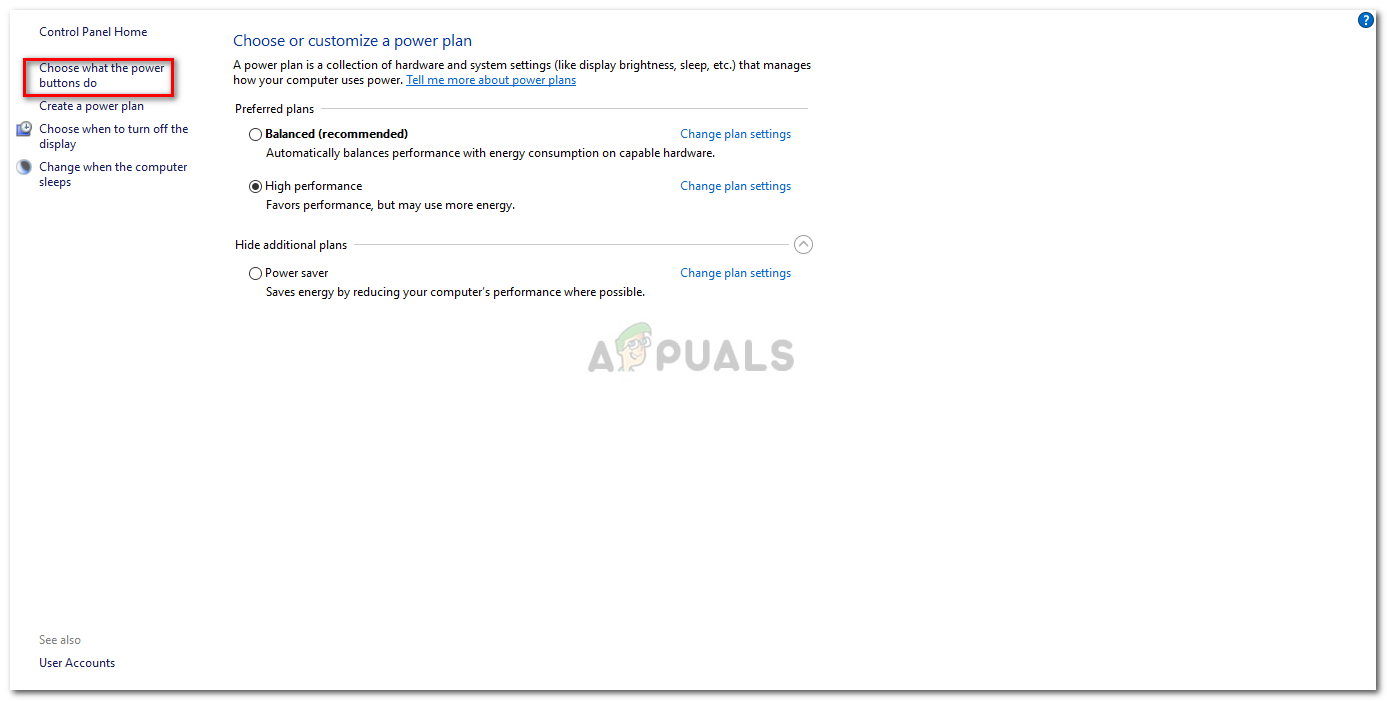
Опције напајања
- Кликните Промените подешавања која су тренутно недоступна .
- Испод Подешавања искључења , буди сигуран Спавај је означено, а затим кликните Сачувај промене .
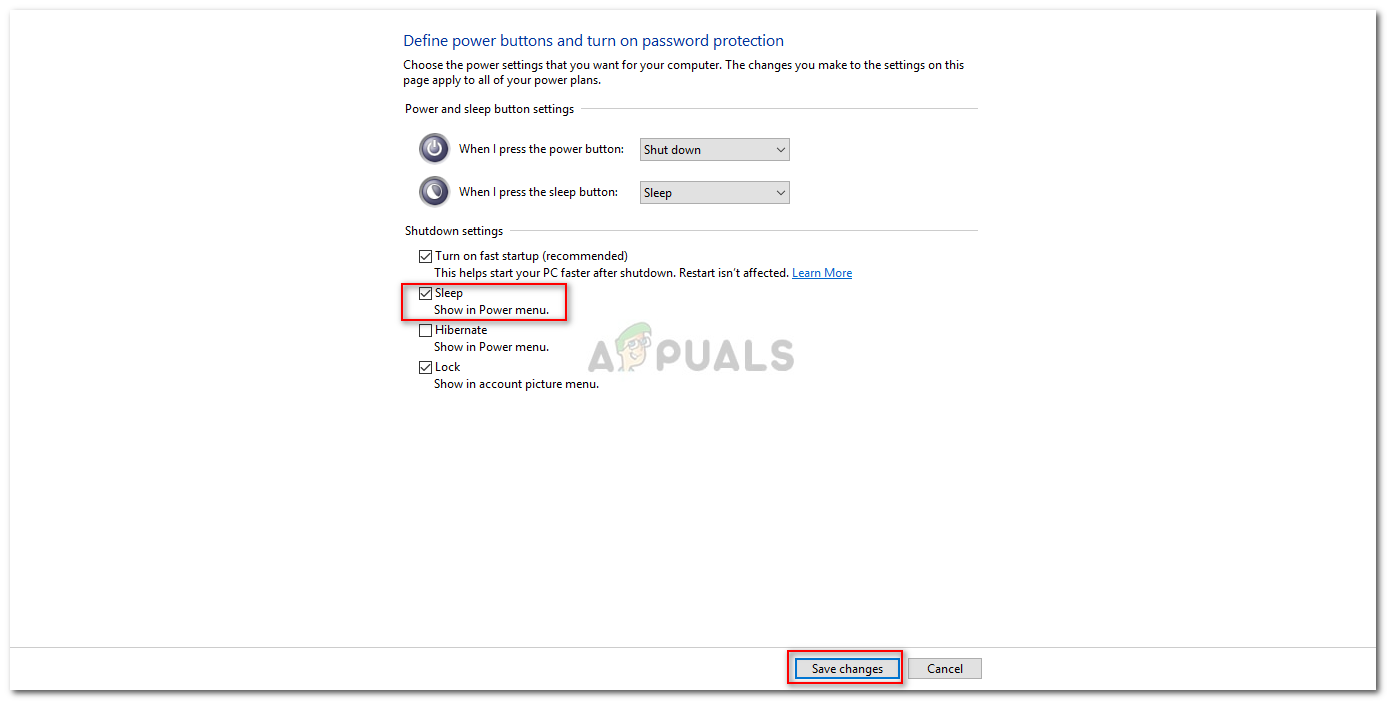
Омогућавање опције спавања из опција напајања
Решење 2: Измена смерница локалне групе
Други начин решавања проблема био би уређивање смерница локалних група. У менију за напајање постоје посебна правила за приказивање опције спавања. Ако су смернице онемогућене, опција спавања се неће појавити у менију за напајање. Ево како да промените смернице:
- Притисните Виндовс тастер + Р. за отварање Трцати .
- Укуцати ' гпедит.мсц ’, А затим притисните Ентер .
- После тога идите на следећу путању:
Конфигурација рачунара -> Административни предлошци -> Виндовс компоненте -> Филе Екплорер
- На десном бочном окну пронађите „ Прикажите стање спавања у менију опција напајања ’И двапут кликните на њега.
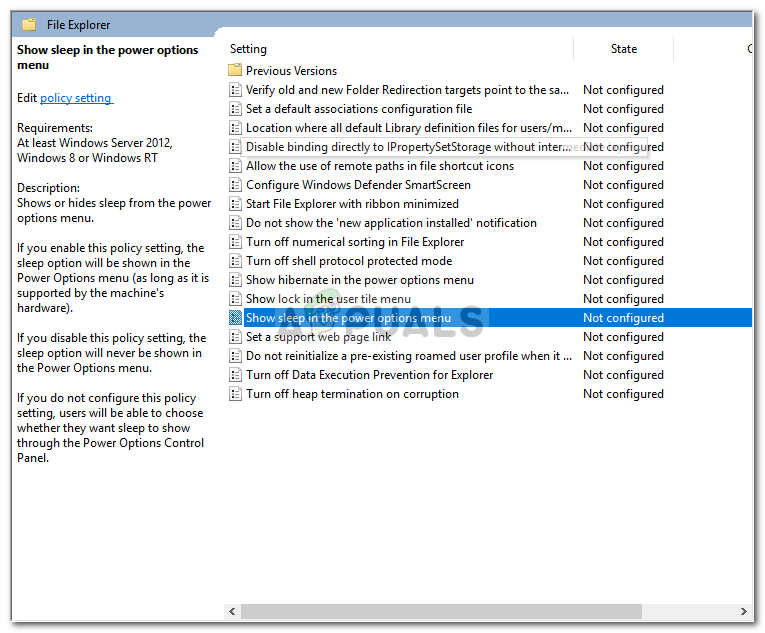
Наменска политика спавања
- Промените га у Омогућено , хит Применити а затим кликните ок .
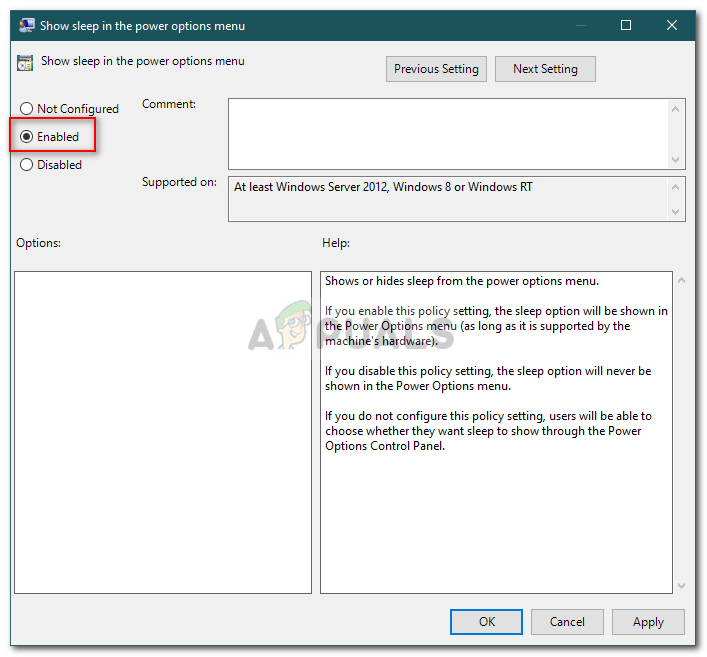
Омогућавање успаваности локалних смерница групе
- Поново покрените систем.
Решење 3: Укључивање стања приправности
Стандби или ИнстантГо је Виндовс 10 и 8 функција која вам омогућава одржавање мрежне повезаности након што је систем успаван. Ако је ова функција онемогућена, опција спавања може нестати. Ево како да га укључите:
- Притисните Виндовс тастер + Р. за отварање Трцати .
- Укуцати ' регедит ’И притисните Ентер .
- Идите на следећу путању:
ХКЕИ_ЛОЦАЛ_МАЦХИНЕ СИСТЕМ ЦуррентЦонтролСет Цонтрол Повер
- После тога, на десном бочном окну, пронађите и двапут кликните ЦсЕнаблед кључ.
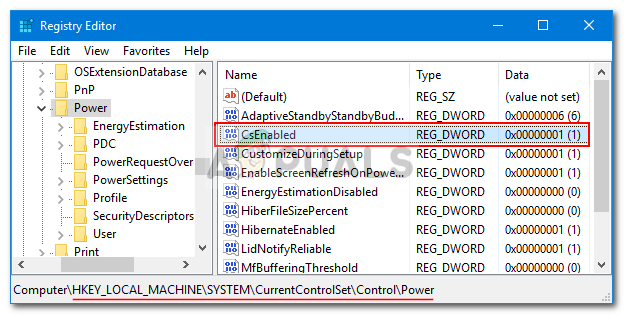
ЦсЕнаблед кључ - Виндовс Регистри
- Подесите вредност на 1 а затим кликните ок .
- Поново покрените систем.
Белешка:
Ако не можете да пронађете ЦсЕнаблед са листе кључева, то значи да ваш систем не подржава стање приправности. Пређите на следеће решење.
Решење 4: Инсталирање управљачког програма за видео картицу
За неке кориснике проблем је био због управљачког програма њихове видео картице. Ако у вашем систему недостаје управљачки програм за видео адаптер, то може довести до проблема. Виндовс 10 обично самостално инсталира управљачки програм за видео картицу, међутим, у случају да то не учини, мораћете то да урадите ручно. Само идите на веб локацију произвођача, потражите управљачки програм за картицу, преузмите га и инсталирајте. После тога поново покрените систем и погледајте да ли ће решити проблем.
3 минута читања